Kaip priversti „Microsoft Edge“ naudoti plėtinį „InPrivate“ režimu
Priverskite Microsoft Edge naudoti plėtinį InPrivate režimu
Pagal numatytuosius nustatymus „InPrivate“ režimas „Microsoft Edge“ neleidžia naudoti įdiegtų plėtinių. Tačiau privataus naršymo metu naudojant Edge gali reikėti įjungti tam tikrą plėtinį.
Skelbimas
Beveik kiekvienas Microsoft Edge vartotojas yra susipažinęs su InPrivate naršymo režimu, kuris leidžia atidaryti specialų langą, kuriame neišsaugoma naršymo istorija, slapukai, adresai ir kiti formos duomenys. Jis panašus į tai, ką turi kitos naršyklės, pvz. „Google Chrome“ turi panašią inkognito režimo funkciją.
„InPrivate“ naršymas programoje „Microsoft Edge“ atidaro langą, kuriame galite naršyti privačiai. Nors tai neišsaugo tokių dalykų kaip naršymo istorija, slapukai, svetainės ir formų duomenys, ji leidžia pasiekti profilį, žymes ir kt. Tiesą sakant, slapukai išlieka išsaugoti per „InPrivate“ naršymo seansą ir yra bendrinami su visais atidarytais „InPrivate“ langais, tačiau bus ištrinti, kai uždarysite visus „InPrivate“ naršymo langus.
👉 Patarimas: „Edge“ leidžia vienu paspaudimu sukurti „InPrivate“ naršymo nuorodą
„Microsoft Edge“ palaiko naudingą plėtiniai. Kartais reikia leisti tam tikram plėtiniui veikti privačioje naršymo sesijoje. Pvz. galbūt norėsite tai įjungti savo skelbimų blokavimo priemonės plėtinyje. Šis įrašas parodys, kaip priversti Microsoft Edge naudoti plėtinį InPrivate režimu.
Norėdami priversti Microsoft Edge naudoti plėtinį InPrivate režimu
- Atviras Microsoft Edge.
- Spustelėkite ant Nustatymai mygtukas (Alt + F) ir pasirinkite Plėtiniai iš meniu.
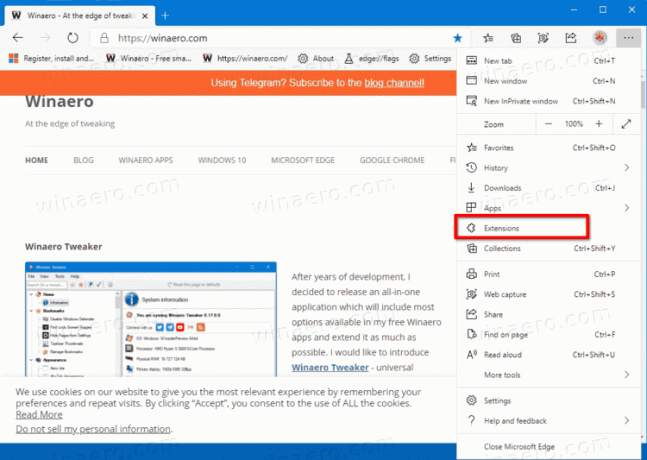
- Ant Plėtiniai puslapyje raskite įdiegtą plėtinį, kurį norite padaryti prieinamą InPrivate režimu, tada spustelėkite Detalės nuoroda.
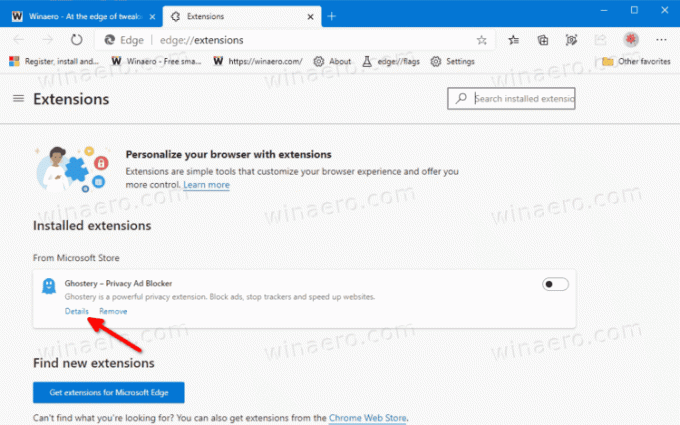
- Kitame puslapyje įjunkite (pažymėkite) Leisti „InPrivate“. variantas.

- Plėtinys dabar pasiekiamas privačiai naršant.
Su tavimi baigta.
Kitą kartą atidarę naują InPrivate langą pamatysite, kad plėtinys veiks privačioje naršymo sesijoje. Pakeitimą galite anuliuoti bet kuriuo metu grąžindami anksčiau nurodytus veiksmus.
Pastaba: jei leisite plėtiniui veikti InPrivate režimu, jis gali pasiekti jūsų naršymo istoriją ir kitus duomenis. Taigi, pirmiau nurodytą parinktį verta įjungti tik tiems plėtiniams, kuriais galite pasitikėti.
💡 Galiausiai suinteresuoti vartotojai gali visam laikui išjungti „InPrivate“ naršymą „Microsoft Edge“..


